iPhoneのLINEからPINコードを設定する方法!2重対策で乗っ取り防止へ!
スポンサードリンク
LINEのPINコードを設定する方法!
LINEがアカウント乗っ取りや不正ログイン対策として、LINE専用の「PINコード」の設定機能を追加してユーザーに設定の追加を促しています。そこで、今回はLINEのPINコードの設定方法についてご紹介したいと思います。(今回はiPhoneから設定しますがAndroid機でも基本的に同じやり方だと思います)
追記:LINEのPINコードシステムは廃止されたので現在は設定することができない仕様になっています。
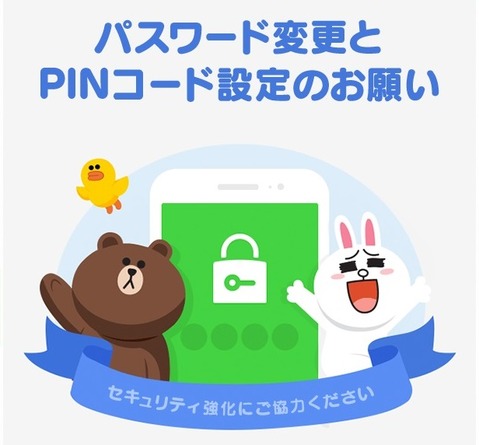
まず、iPhoneからLINEアプリを起動して右下のメニューバーにある「その他」を選択して、「設定」→「アカウント」→「PINコード」をタップします。
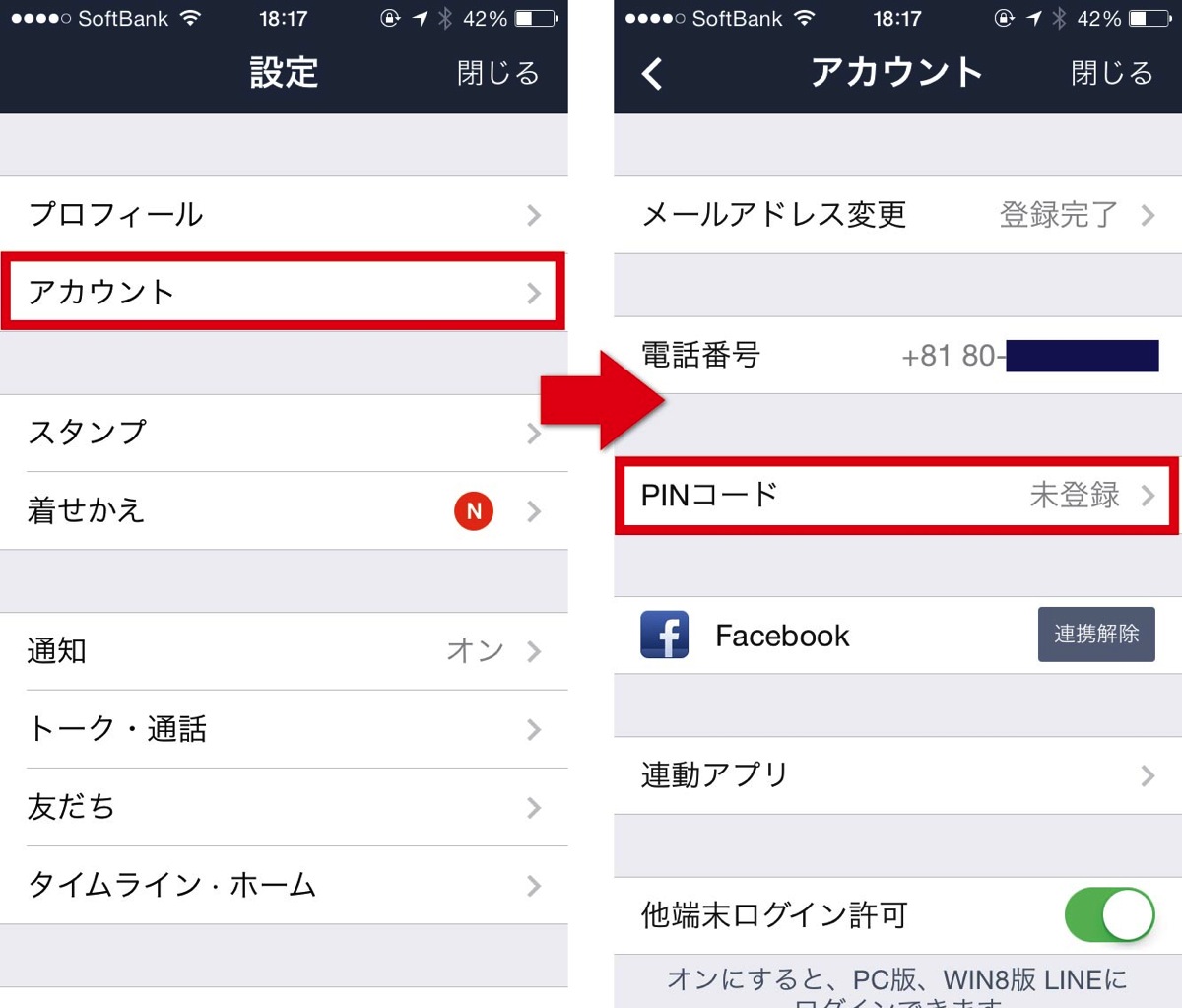
ここであなたが考えた4ケタのパスワードを入力して設定完了です。このパスワードは忘れないようにしましょうね。
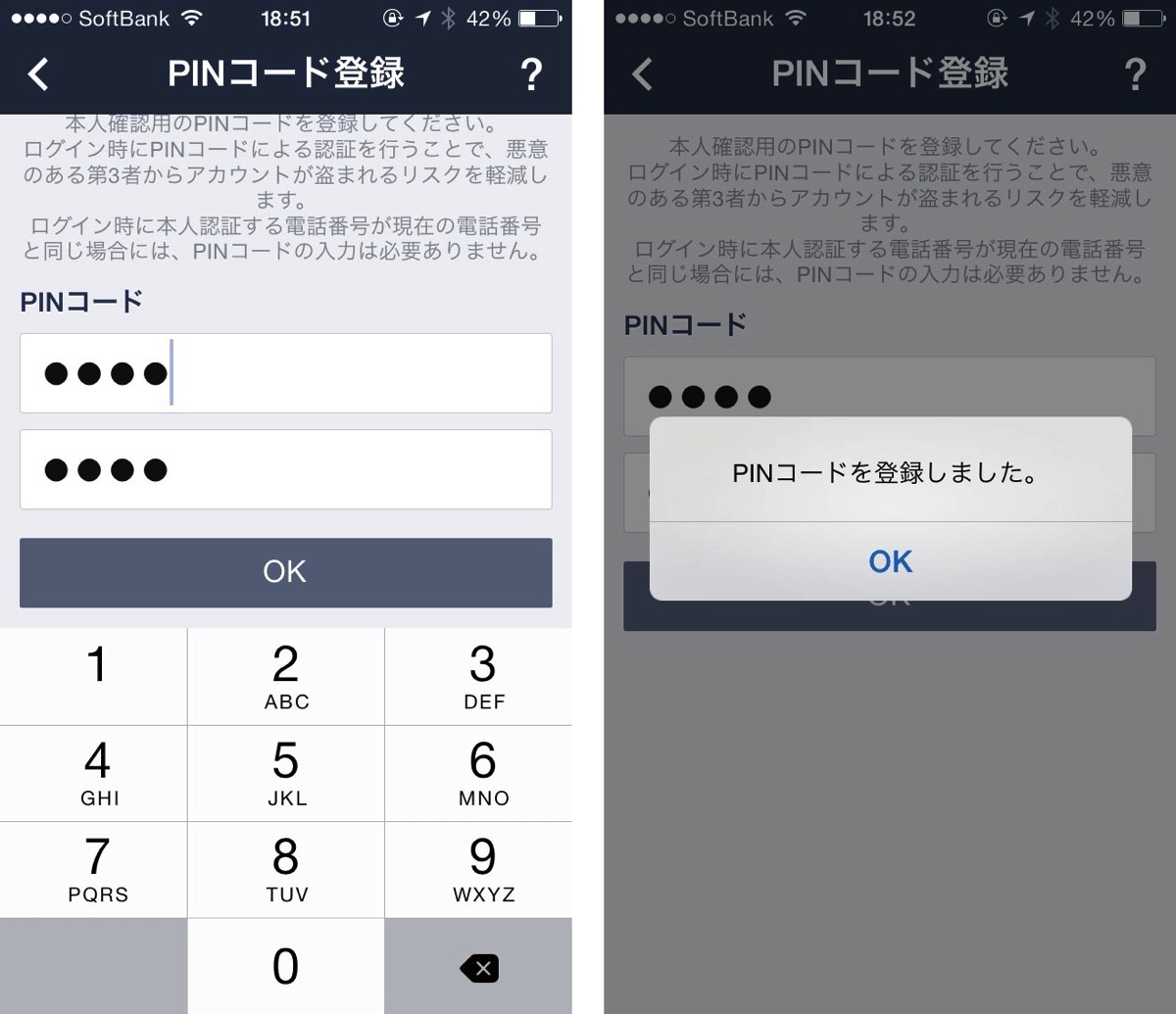
このPINコードを設定しておくことで別のスマートフォンなどからログインしされメールアドレスやパスワードの認証が突破されたとしてもこのPINコードの入力が要求されることになります。つまり、扉が2枚になったようなイメージとなり、よりセキュリティが強固なものとなりアカウントが乗っ取られる可能性は随分下がるのではないでしょうか。
最近、周りでもLINEのアカウントが乗っ取られたという話はよく聞きますので手遅れにならない前に対策を講じましょう。
関連記事 >> Lineアカウントの乗っ取り・なりすましを防ぐ3つの方法!
